Aktiver eller deaktiver Nyheter og interesser-knappen i oppgavelinjen i Windows 10
Slik aktiverer eller deaktiverer du Nyheter og interesser-knappen i oppgavelinjen i Windows 10
Fra og med Windows 10 Build 21286 eksperimenterer Microsoft med en nyhets- og værfeed som vises på oppgavelinjen. Denne funksjonen er imidlertid ikke i utgangspunktet tilgjengelig for alle, siden den er begrenset til en liten utvalgt gruppe brukere. Hvis du er interessert i å prøve denne funksjonen, her er hvordan du kan aktivere den hvis den ennå ikke er tilgjengelig for deg.
Annonse
I Windows 10 Build 21286, Microsoft har lagt til en ny knapp som åpner en utfylling som minner om den nye fanesiden i Edge-nettleseren. Innholdet er en nyhetsfeed som også inkluderer værmelding, og den oppdateres dynamisk i løpet av dagen. Når du holder musepekeren over knappen, vises en utfoldelse med en personlig nyhetsfeed.

Selskapet finner denne løsningen som et nyttig alternativ til nyhetsapper, nettsteder og smarttelefonapper lar deg se den faktiske informasjonen med ett klikk uten å åpne noe ekstra eller bytte til en mobil enhet.
Imidlertid kjører Microsoft for tiden A/B-testingen, primært rettet mot Windows Insiders i USA, Canada, Storbritannia, Australia og India. Selv om du er på rett sted, er det en stor sjanse for at funksjonen Nyheter og interesser ikke er tilgjengelig på enheten din.
Dette innlegget viser deg hvordan du aktiverer Nyheter og interesser-knapp i oppgavelinjen i Windows 10. Trinnene nedenfor forutsetter at du har installert minst Windows 10 Build 21286. Vi vil bruke ViveTool, appen vi vanligvis bruker til aktivere skjulte Windows 10-funksjoner.
For å aktivere Nyheter og Interesser-knappen i oppgavelinjen i Windows 10
- Last ned siste ViveTool-utgivelse fra GitHub.
- Fjern blokkering den nedlastede filen.
- Pakk ut arkivinnholdet til hvilken som helst mappe du liker.
- Nå, last ned dette ZIP-arkivet som inneholder to filer,
aktiver nyhetsfeed.cmdogdeaktiver nyhetsfeed.cmd.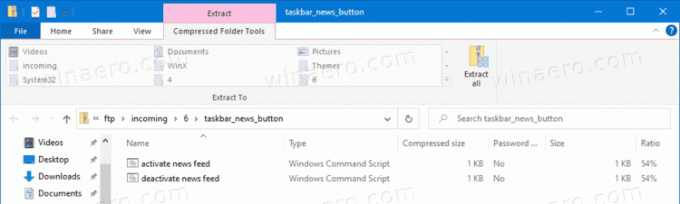
- Pakk ut filene til samme mappe som du har
ViveTool.exe.
- Høyreklikk på aktiver nyhetsfeed.cmd fil og velg Kjør som administrator.

- Når batchfilen er ferdig, start Windows 10 på nytt.
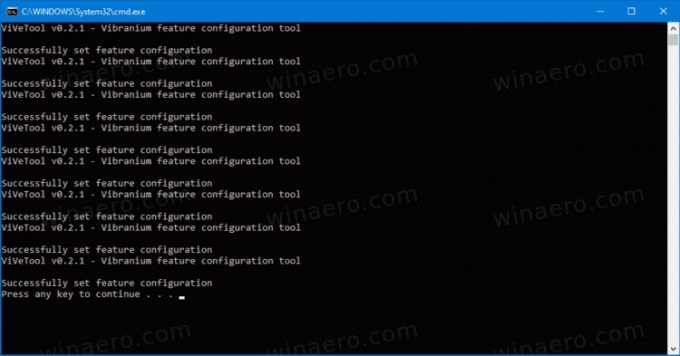
Du har nå nyheter og vær-knappen på oppgavelinjen i Windows 10.

Hvordan det fungerer
Batchfilen utfører følgende kommandoer, en etter en.
vivetool addconfig 29947361 2. vivetool addconfig 27833282 2. vivetool addconfig 27368843 2. vivetool addconfig 28247353 2. vivetool addconfig 27371092 2. vivetool addconfig 27371152 2. vivetool addconfig 30803283 2. vivetool addconfig 30213886 2
ViveTool vil aktivere alle de nødvendige funksjonene for at du skal få aktivert Nyheter og Interesser-knappen.
Som et alternativ til batchfilen kan du kjøre kommandoene ovenfor manuelt fra en forhøyet ledetekst, eller et forhøyet PowerShell.
Når du aktiverer denne funksjonen, kan du legge til eller fjerne nyhetsfeedknappen manuelt fra oppgavelinjen når som helst du vil.
På samme måte kan du deaktivere funksjonen Nyheter og interesser i oppgavelinjen, hvis du ikke er fornøyd med endringen, eller bare ikke liker den.
For å deaktivere Nyheter og Interesser-knappen i oppgavelinjen
- Last ned siste ViveTool-utgivelse fra GitHub.
- Fjern blokkering den nedlastede filen.
- Pakk ut arkivinnholdet til hvilken som helst mappe du liker.
- nedlasting dette ZIP-arkivet som inneholder to filer,
aktiver nyhetsfeed.cmdogdeaktiver nyhetsfeed.cmd. - Pakk ut filene til samme mappe som du har ViveTool.exe.
- Høyreklikk på deaktiver nyhetsfeed.cmd fil og velg Kjør som administrator.
- Når batchfilen er ferdig, start Windows 10 på nytt.
Dette vil gjenopprette standard funksjonstilstand, dvs. den vil bli deaktivert.
Hvordan det fungerer
På samme måte som ovenfor kaller batchfilen ViveTool for å fjerne systemkonfigurasjonen som aktiverer nyhetsstrømmen på oppgavelinjen. Kommandoene er som følger.
vivetool delconfig 29947361 0. vivetool delconfig 27833282 0. vivetool delconfig 27368843 0. vivetool delconfig 28247353 0. vivetool delconfig 27371092 0. vivetool delconfig 27371152 0. vivetool delconfig 30803283 0. vivetool delconfig 30213886 0
Det er det!


